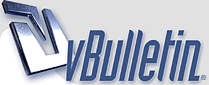
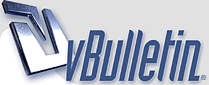 |
درس تصميم شريط سنمائي
المقدمة
في هذا الدرس سنحتاج لشريط سينمائي .. فإن كنت تملك واحدة .. يمكنك أن تتابع الدرس .. واذا ماعندك حمليه من هنا ... http://www.jewelsuae.com/psd/allDoro...welscinema.csh كل ما عليك فعله الآن هو أن تحمل الملف .. ثم تنسخيه .. وتلصقيه في ملف الأشكال عندك .. أدوات الدرس إضافة إلى شكل الشريط السينمائي الذي تحدثنا عن في المقدمة .. سنحتاج لبعض الصور .. وفي الدرس سأستخدم الصور التالية .. http://www.jewelsuae.com/psd/allDoro...459_p56799.jpg http://www.jewelsuae.com/psd/allDoro...459_p56803.jpg http://www.jewelsuae.com/psd/allDoro...459_p56804.jpg خطوات التنفيذ الخطوة الأولى قم بفتح مساحة عمل جديدة .. عن طريق File >> New بالإعدادات التالية .. http://www.jewelsuae.com/psd/allDoro...nema-pic/1.gif |
الخطوة الثانية قم بإضافة لير جديد عن طريق الضغط على المربع الصغير http://www.jewelsuae.com/psd/Basik/Layer.gifالموجود أسفل بوكس اللييرات .. في هذه الخطوة .. اختر أداة الأشكال Shape http://www.jewelsuae.com/psd/Basik/Shape.gif ومن ثم اختر شكل الشريط السينمائي .. لاحظ في الصورة التالية .. التغيير الذي ستجريه على شريط الخصائص الخاص بالأشكال إضافة إلى اختيار شكل الشريط السينمائي .. http://www.jewelsuae.com/psd/allDoro...nema-pic/2.gif والآن انتقل إلى مساحة العمل .. وقم برسم الشكل .. انصح بالضغط على Shift من لوحة المفاتيح أثناء رسم الشكل .. حتى نحافظ على الأبعاد .. ونحصل على الرسم الحقيقي للشكل .. بعد أن ترسم الشكل .. اختر أداة المؤشر http://www.jewelsuae.com/psd/Basik/moAsherjewels.gif ثم قم بتحريك الفيلم السينمائي للأعلى .. لاحظ مساحة العمل عندي .. http://www.jewelsuae.com/psd/allDoro...nema-pic/3.gif انتقل الآن للخطوة الثالثة .. |
الخطوة الثالثة اتجه الآن لبوكس الليرات وقم بنسخ لير الفيلم السينمائي .. شاهد وضع بوكس الليرات بعد أن قمت بنسخ لير الفيلم .. http://www.jewelsuae.com/psd/allDoro...nema-pic/4.gif لن تلاحظ أي تغيير على مساحة العمل .. اختر أداة المؤشر http://www.jewelsuae.com/psd/Basik/moAsherjewels.gif ثم من لوحة المفاتيح .. اضغط على السهم الأسفل .. http://www.jewelsuae.com/psd/Basik/keyboardD.gif ستلاحظ أن الشريط الذي نسخته يتحرك للأسفل .. استمر بالضغط عليه إلى أن يصبح أسفل الشريط الأول .. لاحظ مساحة العمل عندي .. بعد أن أنزلت الشريط المنسوخ أسفل الشريط الأصلي .. http://www.jewelsuae.com/psd/allDoro...nema-pic/5.gif سنكرر الآن نفس العملية السابقة .. اتجه لبوكس الليرات مرة آخرى .. ثم انسخ اللير الذي نسخته قبل قليل .. بعدها .. اختر أداة المؤشر باستخدام السهم الأسفل .. انقل الشريط السينمائي لأسفل الشريط السابق .. تماماً كما فعلت قبل قليل .. لاحظ وضع بوكس الليرات بعد الانتهاء من هذه العملية .. http://www.jewelsuae.com/psd/allDoro...nema-pic/6.gif شاهد أيضاً مساحة العمل .. http://www.jewelsuae.com/psd/allDoro...nema-pic/7.gif والآن أصبح لدينا شريط سينمائي طويل .. جاهز لوضع الصور بداخله .. ملاحظة: إذا أردت أن تجعل الشريط أطول .. عليك أن تجعل مساحة العمل أكبر .. وتعيد نسخ لير الشريط السينمائي كما فعلنا قبل قليل .. إلى أن تصل للطول المطلوب .. أما الشريط الذي رسمناه .. فقد جعلته بهذا الحجم كي يناسب ثلاث صور .. لكن قبل ذلك .. سنقوم بدمج ليرات الشريط السينمائي .. كي نتعامل معه ككتلة واحدة .. سؤال: في بوكس الليرات .. عندي 4 ليرات .. واحدة للخلفية .. وثلاث ليرات للشريط .. كيف أدمج ليرات الشريط .. دون أن أدمجها مع الخلفية؟؟ أحسنت هذا سؤال مهم .. خاصة في درسنا .. لأنك إذا دمجت الخلفية مع الشريط ستكون قد حكمت على تصميمك بالفشل .. ولن تدرك ذلك إلا في آخر خطوة من الدرس !! لذا تابع مع هذه الخطوة البسيطة .. خطوة دمج الشريط السينمائي اتجه لبوكس الليرات وارفع علامة العينhttp://www.jewelsuae.com/psd/Basik/yey.gif عن لير الخلفية .. شاهد كيفية تنفيذ ذلك بالصور المتحركة .. http://www.jewelsuae.com/psd/allDoro...nema-pic/8.gif بعد أن ترفع علامة العين عن لير الخلفية .. ستلاحظ أن المساحة البيضاء اختفت من مساحة العمل .. وظهرت خلفية الشطرنج الرمادية .. تابع الخطوة التالية .. اتجه لشريط القوائم .. وطبق التالي .. Layer >> Marge Visible http://www.jewelsuae.com/psd/allDoro...rgeVisible.gif واختصارها من لوحة المفاتيح .. Ctrl + Shift + E توضيح: عند تطبيقك لأمر Marge Visible يعني أنك ستدمج جميع الليرات التي تظهر على مساحة العمل .. أي الليرات التي بجانبها علامة العين .. لهذا رفعنا علامة العين عن لير الخلفية .. كي نخفيه وبالتالي .. لن يشمله أمر الدمج .. شاهد وضع بوكس الليرات بعد أن قمنا بدمج لير الخلفية .. http://www.jewelsuae.com/psd/allDoro...nema-pic/9.gif هيا معي للخطوة الرابعة |
الخطوة الرابعة اترك الفيلم السينمائي قليلا .. واذهب لإحضار بعض الصور .. انتقل لشريط القوائم .. وطبق التالي .. File >> Open استخرج الصور من المكان الذي قمت بتخزينها فيه .. لاحظ الصور التي سأستخدمها بعد أن قمت بفتحها في برنامج الفوتوشوب .. http://www.jewelsuae.com/psd/allDoro...ema-pic/10.gif بعد أن قمت بفتح الصور المطلوبة في البرنامج .. اضغط بالفأرة ـ الماوس ـ على أية صورة لتفعيلها .. ثم انسخها .. هناك طريقتان للنسخ : الطريقة الأولى: من لوحة المفاتيح .. اضغط على Ctrl + A لتحديد الكل .. ثم Ctrl + C لنسخ الصورة .. وهي طريقة مختصرة وسريعة .. لكن أحياناً قد لا يتم التنفيذ بسبب خلل طارئ في لوحة المفاتيح .. الطريقة الثانية وهي الأضمن: اتجه لشريط القوائم .. واضغط على قائمة Select ثم اختر All بعدها اتجه مباشرة لقائمة Edit ثم اختر Copy .. ثم اتجه لمساحة عمل الفيلم السينمائي ، وألصق ما نسخته .. وذلك عن طريق Ctrl + V أو Edit >> Paste الخطوة الخامسة اتجه لأداة التحديد المربعة .. يمكنك أن تستخدم أداة التحديد المربعة مباشرة .. لكن في هذا الدرس علينا أن نجعل كل الصور بحجم واحد كي نحافظ على واقعية الشريط السينمائي .. لذا سنغير في خصائص الأداة كي نتمكن من إعادة التحديد بنفس الحجم مرة أخرى .. شاهد مساحة العمل بعد تنفيذ ما سبق .. http://www.jewelsuae.com/psd/allDoro...ema-pic/16.gif انتهينا من الصورة الأولى .. لنحضر الصورة الثانية .. انتقل للخطوة السادسة .. |
الخطوة السادسة
سنكرر ما قمنا به في الخطوتين الرابعة والخامسة .. شاهد مساحة العمل + وضع بوكس الليرات بعد تنفيذ ما سبق .. http://www.jewelsuae.com/psd/allDoro...ema-pic/17.gif http://www.jewelsuae.com/psd/allDoro...ema-pic/18.gif الخطوة السابعة أصبحت لديك فكرة عن كيفية نقل صورة إلى الشريط السينمائي وتعديلها .. كرر نفس الخطوات السابقة .. لنقل الصورة الأخيرة .. شاهد النتيجة التي يجب أن تصل إليها في مساحة العمل + بوكس الليرات بعد أن تنتهي من الخطوة السابعة .. http://www.jewelsuae.com/psd/allDoro...ema-pic/19.gif http://www.jewelsuae.com/psd/allDoro...ema-pic/20.gif إذا وصلت لنتيجة مشابهة .. فأنت في المسار الصحيح 100% هل تذكر في الخطوة الثالثة عندما قمنا بدمج جميع الليرات ماعدا لير الخفية؟؟ سنقوم بذلك مجدداً في الخطوة الثامنة .. الخطوة الثامنة بما أننا قمنا بشرح كيفية الدمج في وقت سابق .. سأذكر الخطوات باختصار .. اتجه لبوكس الليرات .. وارفع علامة العين من لير الخلفية Background .. ثم طبق أمر الدمج إما من لوحة المفاتيح Ctrl +Shift + E أو من شريط القوائم .. Layer >> Marge visible لا تنسى أن تعيد علامة العين للير الخلفية بعد أن تنتهي من عملية الدمج .. بعد هذه العملية .. لن تلاحظ أي تغيير على مساحة العمل .. لكن بوكس الليرات عندك يجب أن يكون بهذا الشكل .. http://www.jewelsuae.com/psd/allDoro...ema-pic/21.gif والآن سننفذ الخطوة السحرية في هذا الدرس .. تابع معي .. الخطوة التاسعة في هذه الخطوة سنقوم بتطبيق الفيلتر .. تأكد من تحديد لير الشريط السينمائي .. ثم انتقل لقائمة Filter وطبق الأمر التالي .. Filter >> Distort >> Shear http://www.jewelsuae.com/psd/allDoro...tort-Shear.gif ستظهر لك هذه النافذة .. http://www.jewelsuae.com/psd/allDoro...ema-pic/22.gif يجب أن تطبق عليها الإعدادات المبينة في الصورة .. http://www.jewelsuae.com/psd/allDoro...ema-pic/23.gif إن واجهتك مشاكل في إتباع الخطوات على الصورة .. تفضل بقراءة الشرح: 1- هذه النقطة واضحة .. فقد اختر Repeat Edge Pixels .. كما لاحظت فإن المخطط البياني يحتوي على خط مستقيم .. وهذا الخط عبارة عن مسار الصورة .. أي أن أية حركة ستحدثها على الخط المستقيم في المخطط البياني بنافذة Shear سيتم تطبيقه على التصميم .. وفي درسنا .. سيتم تطبيقه على الشريط السينمائي .. لذا .. وبواسطة الماوس ـ الفأرة ـ سنقوم بتحريك الخط .. قليلاً إلى اليسار كما هو موضح في رقم 2 .. وقليلاً لليمين .. كما هو في الرقم 3 .. شاهد تنفيذ العملية السابقة على المخطط البياني بالصور المتحركة .. http://www.jewelsuae.com/psd/allDoro...ema-pic/24.gif وأخيراً اضغط على Ok لتأكيد الأمر .. شاهد التغيير على مساحة العمل .. http://www.jewelsuae.com/psd/allDoro...ema-pic/25.gif بقيت لدينا خطوة أخيرة .. وهي لإضافة لمسة جمالية على التصميم .. |
الخطوة العاشرة في هذه الخطوة سنقوم بإضافة ظل للتصميم .. من شريط القوائم .. اتبع الخطوة التالي .. Layer >> Later Style >> Drop Shadow لاحظ الصورة .. http://www.jewelsuae.com/psd/allDoro...DropShasow.gif ستظهر لك نافذة كبيرة .. قم بالتغييرات المبينة في الصورة .. http://www.jewelsuae.com/psd/allDoro...ema-pic/26.gif سنترك جميع الإعدادات على حالها .. فقط سنقوم بتغيير الآتي: 1- عند Angle أدخل رقم 150 .. 2- وعند Distance أدخل رقم 20 3- ثم اضغط على OK هكذا .. وصلنا للنتيجة النهائية .. http://www.jewelsuae.com/psd/allDoro...ema-pic/ex.gif جزاكم الله خيراً على حسن المتابعة .. |
درس اكثر من رائع بارك الله فيك ياغاليه مجهود جميل ونقل موفق مودتي لكِ ‘ |
مشكوره ع تواجدك ..
|
| الساعة الآن 03:44 AM |
Powered by vBulletin® Version 3.8.11
Copyright ©2000 - 2025, vBulletin Solutions, Inc.